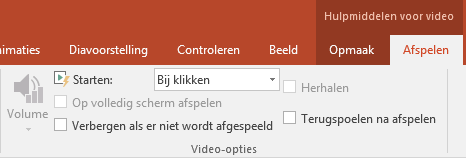In PowerPoint 2013 kunt u een online video invoegen en deze afspelen tijdens de presentatie.
De video wordt rechtstreeks vanaf de website afgespeeld en u kunt de besturingselementen van de site gebruiken om de video af te spelen, te onderbreken, het volume te wijzigen, enzovoort. De afspeelfuncties in PowerPoint (Vervagen, Bladwijzer toevoegen, Knippen, enzovoort) zijn niet van toepassing voor video's.
Omdat de video is opgeslagen op een website in plaats van in uw presentatie, moet er verbinding zijn met internet om de video te kunnen afspelen.
Opmerking: Als u deze functie wilt gebruiken, moet u de bureaubladversie hebben van PowerPoint 2013, moeten de Office-updates van april 2014 zijn geïnstalleerd en moet u Internet Explorer 9 (MS12-037) of Internet Explorer 10 of hoger (aanbevolen) gebruiken. U kunt hier een volledig overzicht van vereisten en ondersteunde indelingen bekijken.
Een YouTube-video zoeken op naam
-
Klik op de dia waaraan u een video wilt toevoegen.
-
Klik op het tabblad Invoegen op Video > Onlinevideo.
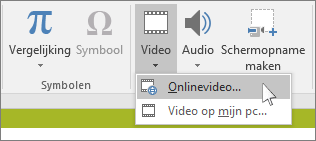
-
Typ in het vak Zoeken op YouTube de naam van de video die u wilt invoegen en druk op Enter.
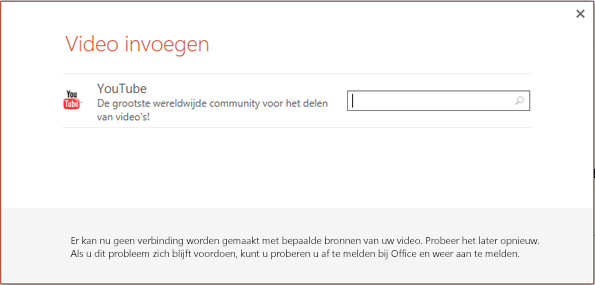
-
Selecteer de video in de zoekresultaten en klik op Invoegen.
-
Er wordt een videokader op de dia geplaatst. U kunt dit kader verplaatsen en de grootte ervan wijzigen. Als u een voorbeeld van de video op uw dia wilt bekijken, klikt u met de rechtermuisknop op het videokader, selecteert u Voorbeeld en klikt u vervolgens op de afspeelknop op de video.
Opmerking: Als de video niet op de juiste manier wordt ingevoegd, controleert u of u de vereiste Office-updates hebt geïnstalleerd.
-
Ga naar het tabblad Afspelen op het lint om te bepalen hoe en wanneer de video wordt afgespeeld: